ניתוח רגישות באקסל
הסבר - ניתוח רגישות באקסל
ישנם מצבים רבים, בהם יותר מפרמטר אחד משפיע על המשוואה שלנו ואנו מעוניינים לבחון השפעה של 2 קריטריונים על המשוואה.
אקסל מאפשר באמצעות כלי שנקרא טבלה לחשב במהירות כיצד משפיעים 2 פרמטרים שונים על משוואה מסויימת.
(הערת אגב – ישנם שני פונקציות באקסל הנקראות בשם “טבלה”, במונח טבלה בשיעור זה, אנו מתייחסים לטבלת ניתוח רגישות שהינה אחד מכלי “ניתוח מה-אם”, אך בשיעור הראשון של הקורס למדנו להגדיר טבלת אקסל, שהינה הגדרה של טבלת הנתונים עבור אקסל).
נמחיש את העניין בדוגמא הבאה:
סטודנט לכלכלה עבר בהצלחה את בחינת הקורס במימון וכעבור מספר שנים מסוף התואר החליט לבדוק רכישה דירה.
הוא זכר היטב כי המרצה שינן שוב ושוב שרכישת דירה באמצעות משכנתא היא עסק לא חכם ולא מומלץ אך רצה לחשב בעצמו את העניין.
לשם כך הוא השתמש בפונקציה FV.
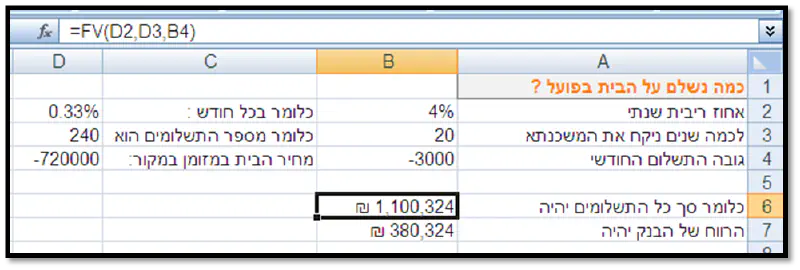
ניתוח רגישות עם Excel אקסל - פונקצית FV
נדלג על ההסברים על מבנה הפונקציה והעיקר שנבין שבבעיה זו ישנם שתי משתנים המשפיעים על המשוואה: (1) הריבית , (2) תקופת ההשקעה.
ברור שבמקרה הנוכחי המוצג – כלומר ריבית של 4% שנתית ותשלומים למשך 20 שנה – בפועל נשלם על הבית 1,100,324 ₪ .
המטרה שלנו כעת היא לבדוק מה קורה לסטודנט אם הוא מושך את ההלוואה על פני יותר שנים, ואם הוא מסכים לריבית גבוהה יותר.
נתחיל בדוגמא הבודקת רק את מרכיב הזמן – כלומר כמה משפיע הזמן על התשלום :
טבלת ניתוח רגישות במימד אחד (כלומר רק משתנה אחד משפיע על המשוואה)
נבחר תא ריק ונעתיק אליו את הנוסחה שלנו (מתא B6 )
ובעמודה הימנית לנוסחא, נרשום שורה אחר שורה את מספר החודשים של 10 שנים (=120), 15 שנה (=180) ו-30 שנה (=360).
בצורה הבאה :
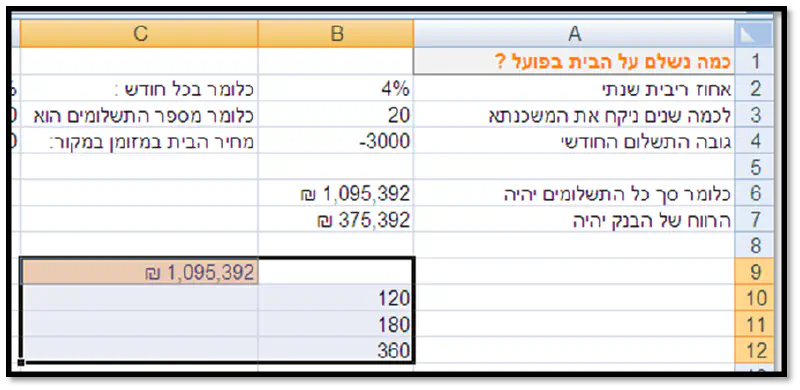
ניתוח רגישות באקסל - מימד אחד
עכשיו – נסמן את כל הטבלה – בדיוק כפי שמסומן בתמונה.
ובלשונית נתונים > נבחר באפשרות טבלת נתונים

ניתוח רגישות - נבחר באפשרות טבלת נתונים
במסך הקופץ נבחר בתא D3 - בתור תא קלט לעמודה מכיוון שתא זה מייצג את המרכיב בנוסחא שאותו הולכים להחליף הערכים שרשמנו בעמודה מצד ימין
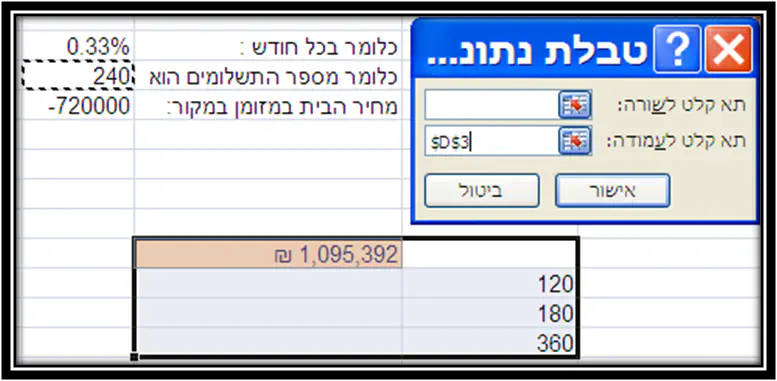
ניתוח רגישות עם Excel - נבחר בתא D3
לאחר לחיצה על אישור נקבל טבלה כזו , הטבלה מציגה למעשה מה הערך העתידי של כל אפשרות, אנחנו יכולים לדוגמא לראות שאילו הסטודנט יקח את המשכנתא למשך של 30 שנה שהם 360 חודשים, אזי בפועל הוא ישלם על הבית יותר מ-2 מיליון ₪ !! וצריך לזכור שמדובר בדירה שעלותה היא 720 אלף ₪ , כלומר כמעט פי 3 מערך הדירה (!!).
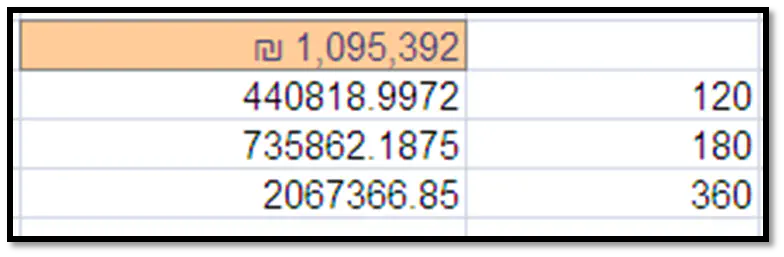
ניתוח רגישות עם Excel - תוצאת הניתוח
טבלת ניתוח רגישות ב-2 משתנים
עכשיו נתקדם שלב, ונרצה לבדוק עד כמה משפיע גם מרכיב הריבית.
כלומר אנו נרצה טבלה, המכילה כמה סוגי ריביות בתור עמודות, וכמה טווחי זמן – בתור שורות, ובכל תא ותא בתוך הטבלה נוכל לדעת כמה נשלם בצירוף של טווח הזמן (=השורה) והריבית (=העמודה).
הערה : חלק מהשלבים חופפים לדוגמא שהבאתי לפני רגע, אם תירגלת אותה, דלג עליהם.
- נבחר בתא ריק (ואם לא עשינו זאת בשלב הקודם – אז כרגע כרגע - העתיקו אליו את הנוסחה שלנו (מתא B6 ))
- ובעמודה הימנית לנוסחא, נרשום שורה אחר שורה את מספר החודשים של 10 שנים (=120), 15 שנה (=180) ו-30 שנה (=360).
- בתאים שנמצאים לשמאל הנוסחא נרשום ריביות שונות, יש לזכור שהריבית מחושבת חודשית. כלומר יש לחלק את הריבית השנתית ל-12 חלקים.
- עתה נבחר שוב בנתונים > טבלת נתונים
- בתור תא לשורה נסמן את הריביות – שהן כותרות העמודות
- ובתור תא לעמודה נסמן את חודשי התשלום – שהן כותרות השורה.
- לאחר אישור נקבל תוצאה כזו :
-

ניתוח רגישות עם Excel אקסל - תוצאת ניתוח ב-2 מימדים
כעת ניתן לראות בכל תא בטבלה מה יוצא לסטודנט בהתחשב בשתי המשתנים : הזמן והריבית
בהצלחה!
